Nuo pat „ChatGPT“ paleidimo vartotojai buvo apsėsti tyrinėdami AI įrankio galimybes ir apribojimus. Tačiau mėgavimasis šiuo išplėstiniu pokalbių robotu gali nutrūkti, kai gausite pranešimą „ChatGPT šiuo metu užimtas“.

Šis klaidos pranešimas yra labai dažnas ir greičiausiai yra pagrindinis ChatGPT naudotojų nusivylimo šaltinis. Pažiūrėkime, ką reiškia „ChatGPT šiuo metu veikia“ ir kaip galite tai ištaisyti.
Ką reiškia „ChatGPT šiuo metu veikia“?
Esant visoms reklamoms ir potencialiems AI technologijų panaudojimams, „ChatGPT“ yra labai paklausus. Tai reiškia, kad tūkstančiai žmonių visame pasaulyje tuo pačiu metu naudojasi pokalbių robotu.
Jei vienu metu dirbančių vartotojų skaičius tampa per didelis, serveriai gali nebegalėti atsakyti į naujas užklausas. Tai yra dažniausia klaidos pranešimo „ChatGPT šiuo metu užimta“ priežastis. Tačiau gali būti ir kitų problemos priežasčių.
Pranešimą galite matyti dėl problemų, tokių kaip:
- Pasenusios tvarkyklės
- Tarpiniai serveriai
- Kenkėjiškos programinės įrangos užkrėtimas
- Naršyklės problemos
Jei pranešimas „ChatGPT šiuo metu užimtas“ pasirodo dažniau nei įprastai, galite išbandyti keletą būdų, kaip išspręsti problemą.
Klaidos „ChatGPT šiuo metu pajėgumas“ taisymas
Prieš bandydami patys išspręsti problemą, turėtumėte patikrinti, ar ChatGPT serveriuose nėra problemų. Jei taip yra, negalėsite nieko daugiau padaryti, kad paslauga vėl veiktų.
Patikrinkite, ar „ChatGPT“ veikia
Kai gausite pranešimą „ChatGPT šiuo metu užimtas“, pabandykite iš naujo įkelti svetainę. Jei tai nepadeda, galite atsijungti ir prisijungti, kad pamatytumėte, ar dėl to ChatGPT vėl bus pasiekiamas. Šie du paprasti metodai gali pakeisti jūsų vietą serverio eilėje, todėl platforma vėl veiks.
Tačiau vis tiek galite matyti tą patį klaidos pranešimą. Tokiu atveju geriausia būtų patikrinti, ar svetainė veikia tinkamai.
Norėdami tai padaryti, naudokite tokią paslaugą kaip Žemyno detektorius arba Ar jau dabar. Abu tikrina norimos svetainės būseną – tereikia į paieškos laukelį įvesti „OpenAI“ ir paspausti „Enter“.
Jei minėtos paslaugos praneša, kad svetainė neveikia, galite padaryti tik vieną dalyką: tiesiog kurį laiką nustokite naudoti „ChatGPT“. Prieš grįždami į paslaugą padarykite pusvalandžio pertrauką ir patikrinkite, ar ji vėl veikia.

Kita vertus, jei atrodo, kad „ChatGPT“ veikia kaip įprasta, gali tekti patikrinti sąranką.
Išvalykite naršyklės talpyklą
Jūsų naršyklė kartais gali sukelti problemų ne tik su „ChatGPT“, bet ir su kitomis svetainėmis. Dažniausiai tokiais atvejais kaltas yra naršyklės talpykla. Laimei, išspręsti šią problemą yra paprasta ir jums reikės tik išvalyti naršyklės talpyklą.
Tačiau prieš išvalydami talpyklą turėtumėte pabandyti paleisti „ChatGPT“ privačiame lange arba inkognito režimu. Šiuo režimu jūsų naršyklė nenaudos įprastų duomenų, todėl veiks taip pat, tarsi jos duomenys būtų išvalyti.
Jei inkognito maršrutas neduoda rezultatų, išvalykite talpyklą.
Skirta Firefo
- Spustelėkite „Nustatymai“ (meniu „mėsainis“ viršutiniame dešiniajame kampe).

- Eikite į „Privatumas ir sauga“.

- Spustelėkite „Išvalyti duomenis…“

- Pasirinkite, ar norite išvalyti slapukus, talpyklą ar abu, ir spustelėkite „Išvalyti“.

Atminkite, kad išvalę slapukus ir svetainės duomenis būsite atjungti nuo visų svetainių. Turint tai omenyje, gali būti geriau pirmiausia išvalyti tik talpyklą, patikrinti, ar problema išspręsta, ir išvalyti slapukus, tik jei niekas nepasikeitė.
„Chrome“.
- Eikite į „Nustatymai“ (trys vertikalūs taškai viršutiniame dešiniajame kampe).

- Eikite į „Privatumas ir sauga“.

- Spustelėkite „Išvalyti naršymo duomenis“.

- Pasirinkite, ką norite išvalyti – talpyklą, slapukus, naršymo istoriją, atsisiuntimų istoriją, slaptažodžius ar viską.

- Pasirinkite išskleidžiamąjį meniu „Laiko diapazonas“ ir pasirinkite laikotarpį.

- Spustelėkite „Išvalyti duomenis“.

Kaip ir naudojant „Firefox“, norint išvalyti tam tikrus duomenis, reikės vėl prisijungti prie svetainių. Jei nuspręsite išvalyti slaptažodžius ir kitus prisijungimo duomenis, kredencialus turėsite įvesti rankiniu būdu.
Dėl Edge
- Spustelėkite „Nustatymai“ (trys taškai viršutiniame dešiniajame kampe) arba naudokite spartųjį klavišą Alt + F.

- Įeikite į submeniu „Privatumas, paieška ir paslaugos“.

- Pasirinkite „Išvalyti naršymo duomenis“, tada eikite į „Pasirinkti, ką išvalyti“.
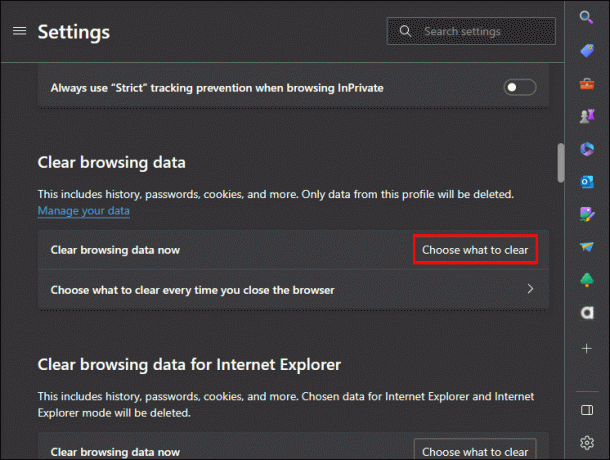
- Pasirinkite duomenų ištrynimo laikotarpį.

Patikrinkite savo tinklą
Dėl lėtų tinklų „ChatGPT“ gali prastai veikti arba visai neveikti. Jei įtariate, kad problemos priežastis gali būti jūsų tinklo ryšys, įsitikinkite, kad niekas neblokuoja jūsų srauto.
Patikrinkite, ar signalas stabilus, jei esate kabeliniame tinkle. Įrenginys turėtų parodyti, ar nėra ryšio su našumo problemomis. Jei naršote per „Wi-Fi“, įsitikinkite, kad esate prisijungę prie tinkamo tinklo ir ar jis neveikia.
VPN vartotojams taip pat gali kilti problemų norint tinkamai veikti svetaines. Taip gali nutikti, jei jūsų VPN serveris neturi gero interneto greičio. Tokiu atveju pabandykite pasiekti „ChatGPT“ išjungę VPN.
Jei vis tiek neveikia „ChatGPT“, gali reikėti patikrinti, ar tinklo tvarkyklė yra atnaujinta. Štai kaip tai padaryti:
- Klaviatūroje paspauskite Win + X.

- Pasirinkite „Įrenginių tvarkytuvė“.
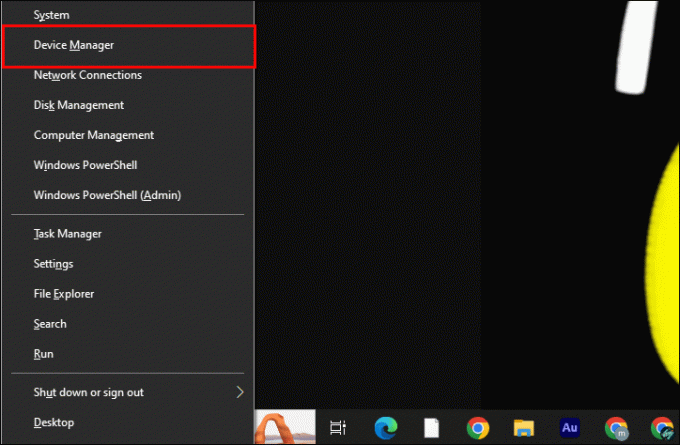
- Kairėje šoninėje juostoje raskite „Tinklo adapteriai“ ir dukart spustelėkite jį.

- Raskite savo tinklo adapterį ir spustelėkite jį dešiniuoju pelės mygtuku.

- Spustelėkite „Atnaujinti tvarkyklę“.

- Pasirinkite „Automatiškai ieškoti tvarkyklių“.

Atminkite, kad šis metodas gali ne visada veikti. Tokiu atveju ieškokite naujausių tinklo adapterio tvarkyklių ir pažiūrėkite, ar galite jas atsisiųsti ir įdiegti rankiniu būdu.
Galiausiai, jei niekas kitas neveikia, galite pabandyti iš naujo nustatyti tinklą. Nustačius iš naujo, bus pašalintos visos neteisingos tinklo konfigūracijos ir viskas bus atkurta į numatytuosius nustatymus.
- Paspauskite klaviatūros mygtuką Win, tada eikite į „Nustatymai“.

- Pasirinkite „Tinklas ir internetas“.
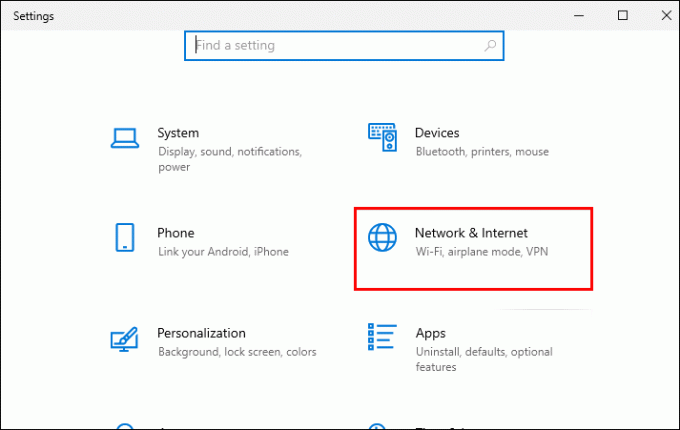
- Spustelėkite „Tinklo nustatymas iš naujo“, tada patvirtinkite veiksmą pasirinkdami „Atstatyti dabar“.

Ką daryti, jei nė vienas iš metodų neveikia?
Jei dažnai susiduriate su klaida „ChatGPT šiuo metu užimta“ ir nė vienas iš siūlomų metodų nėra veiksmingas, jums liko kelios parinktys.
Pirmiausia galite pranešti apie problemą OpenAI. Tai paprasta padaryti naudojantis paslauga pagalbos centras.
Arba galite apsvarstyti galimybę užsiprenumeruoti „ChatGPT Plus“. Prenumerata gali suteikti jums nepertraukiamą prieigą prie pokalbių roboto.
Kaip minėta anksčiau, įprasti ChatGPT serveriai gali būti priblokšti. Tokiais atvejais serveris suteiks pirmenybę abonentams. Jei nuspręsite užsiprenumeruoti, turėsite mažiau problemų, susijusių su intensyviu srautu.
Be to, „ChatGPT Plus“ suteikia išskirtinę prieigą prie naujų funkcijų ir, kaip pranešama, greičiau atsako į užklausas. Atsižvelgiant į viską, tai gali būti naudinga investicija, jei esate didelis „ChatGPT“ gerbėjas.
Neleiskite, kad talpos problemos nutrauktų jūsų „ChatGPT“ seansus
Išsprendę problemą „ChatGPT šiuo metu veikia“ leis jums išmėginti novatorišką AI technologiją. Atsisakę šios kliūties, galėsite matyti ChatGPT visa galia ir naudoti jį asmeniniais ar profesiniais tikslais.
Ar išsprendėte „ChatGPT šiuo metu veikia“ problemą? Kas sukėlė problemą? Praneškite mums toliau pateiktuose komentaruose.




